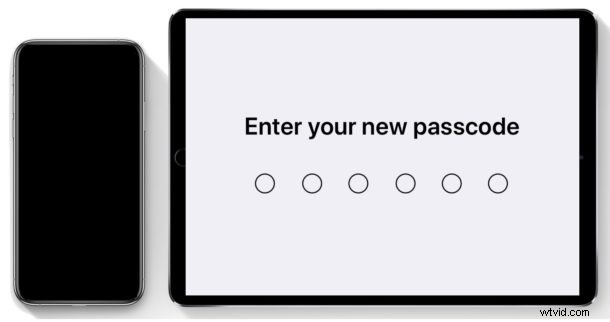
Kod dostępu jest używany na iPhonie i iPadzie jako metoda uwierzytelniania w celu uzyskania dostępu do urządzenia z systemem iOS i odblokowania go, często jako dodatek lub alternatywa dla metod uwierzytelniania biometrycznego Face ID i Touch ID. Większość użytkowników iPhone'a i iPada włącza kod dostępu do systemu iOS podczas konfigurowania urządzenia z systemem iOS, ale później niektórzy użytkownicy mogą zdecydować, że chcą zmienić kod dostępu urządzenia na inny.
Zmianę hasła do iPhone'a lub iPada można wykonać w dowolnym momencie na urządzeniu z systemem iOS. Możesz wybierać spośród wielu różnych opcji kodu dostępu, w tym za pomocą odmiany długości cyfr, która umożliwia powrót do 4-cyfrowego lub dłuższego kodu dostępu, a nawet zmianę na hasło alfabetyczne lub alfanumeryczne, aby odblokować iPhone'a lub iPada zamiast numeryczny kod dostępu. Czytaj dalej, aby dowiedzieć się, jak zmienić hasło blokady na iPhonie lub iPadzie.
Jak zmienić kod dostępu w iOS
- Otwórz aplikację „Ustawienia” w iOS
- Przejdź do „Face ID i kod dostępu” lub „Touch ID i kod dostępu” (w zależności od funkcji urządzenia)
- Wprowadź istniejące hasło, aby uzyskać dostęp do ustawień
- Przewiń w dół ustawienia kodu dostępu i wybierz „Zmień kod dostępu”
- Wprowadź stare hasło, aby móc je zmienić na coś nowego
- Wprowadź nowe hasło lub alternatywnie wybierz „Opcje hasła”, aby wybrać jedną z następujących opcji:
- Niestandardowy kod alfanumeryczny – pozwala używać liter i cyfr, takich jak hasło
- Niestandardowy kod numeryczny – pozwala na kod numeryczny o niestandardowej długości
- Czterocyfrowy kod numeryczny – pozwala na bardzo krótkie kody dostępu, takie jak starsze wersje iOS
- Potwierdź nowe hasło, aby dokończyć zmianę hasła w iOS
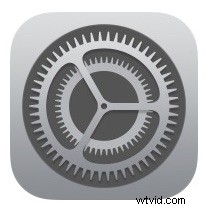
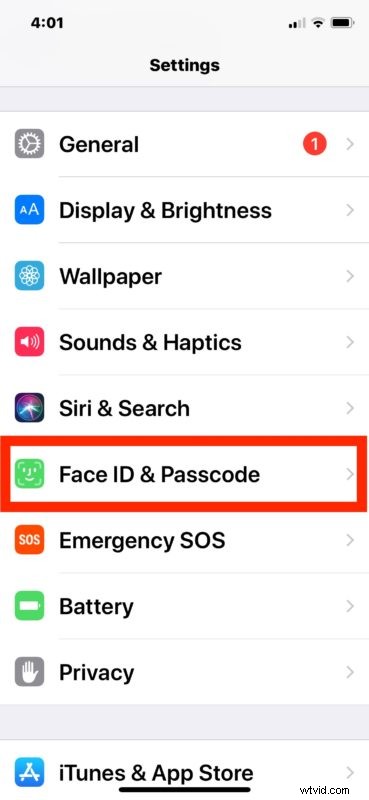
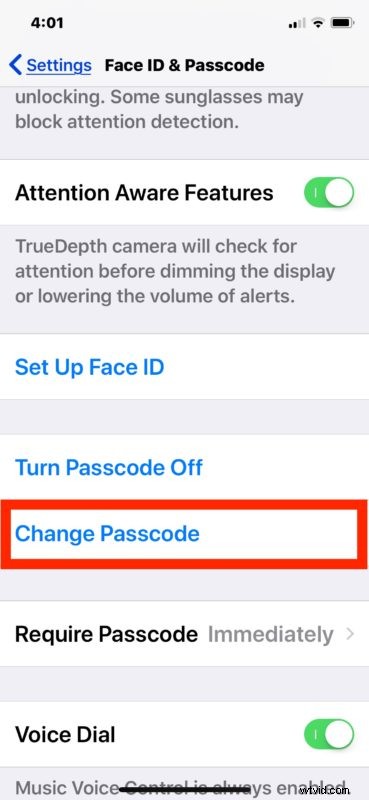
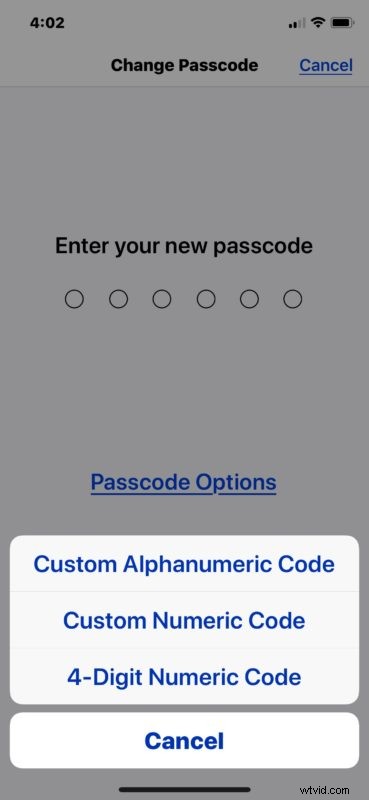
Nowe hasło zostanie teraz ustawione, a ten nowo zmieniony kod dostępu będzie teraz używany do odblokowania ekranu blokady iPhone'a lub iPada lub jako kopia zapasowa, jeśli Touch ID lub Face ID nie powiedzie się lub jest niedostępny z jakiegokolwiek powodu.
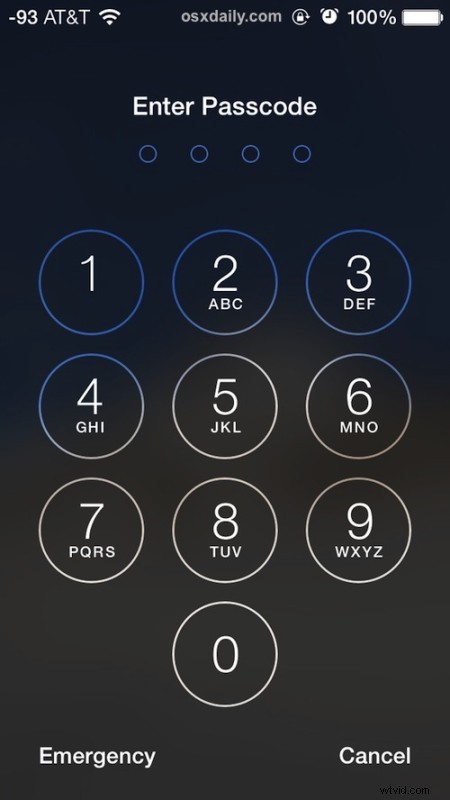
Pamiętaj, że możesz również użyć hasła zamiast używać Touch ID lub Face ID, nawet w najnowszych modelach iPhone'a i iPada, które obsługują te metody uwierzytelniania biometrycznego.
Możesz także całkowicie wyłączyć hasło dla iPhone'a lub iPada, ale zdecydowanie nie jest to zalecane dla większości użytkowników, ponieważ stanowi potencjalne zagrożenie bezpieczeństwa na wielu poziomach. Ogólnie rzecz biorąc, wszystkie urządzenia iPhone lub iPad powinny być zablokowane hasłem, aby zapobiec nieautoryzowanemu dostępowi do urządzenia i wszelkich danych na urządzeniu. Jeśli wyłączyłeś hasło i chcesz cofnąć tę decyzję, możesz ponownie włączyć hasło na iPhonie lub iPadzie w dowolnym momencie w Ustawieniach.
Jeśli chcesz zmienić hasło, ponieważ go zapomniałeś, nie będziesz mógł tego zrobić za pomocą ustawień urządzenia z systemem iOS bez znajomości wcześniej ustawionego hasła. W razie potrzeby możesz zresetować zapomniane hasło iPhone'a, korzystając z tych instrukcji, co wymaga poprawnego ukończenia komputera z iTunes.
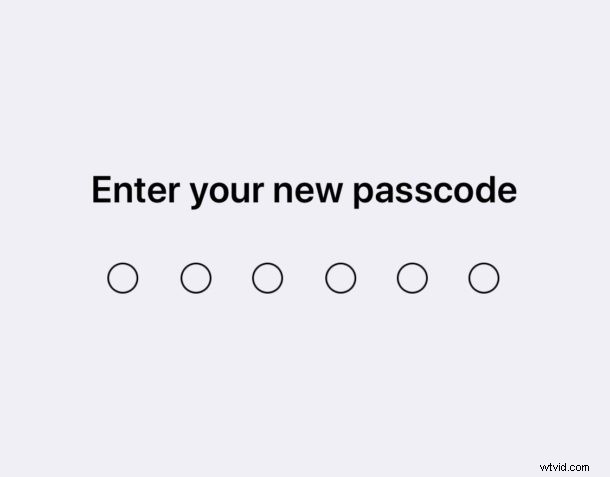
Na koniec nie zapominaj, że omówione tutaj ogólne hasło dostępu i blokady ekranu na iPhonie lub iPadzie różni się od kodu czasu przed ekranem (lub kodu Ograniczeń we wcześniejszych wersjach iOS), którego można użyć do ograniczenia użycia aplikacji i treści na iPhone'a lub iPada. Niektórzy użytkownicy mogą ustawić te same hasła, ale nie zawsze tak jest i ostatecznie zależy to od uznania użytkowników, aby odpowiednio ustawić dwa hasła. Jeśli uważasz, że posiadanie dwóch różnych kodów dostępu do różnych funkcji na tym samym urządzeniu jest mylące, zmiana kodu czasu przed ekranem w systemie iOS, aby pasował do kodu dostępu do ekranu blokady, jest zawsze możliwa.
